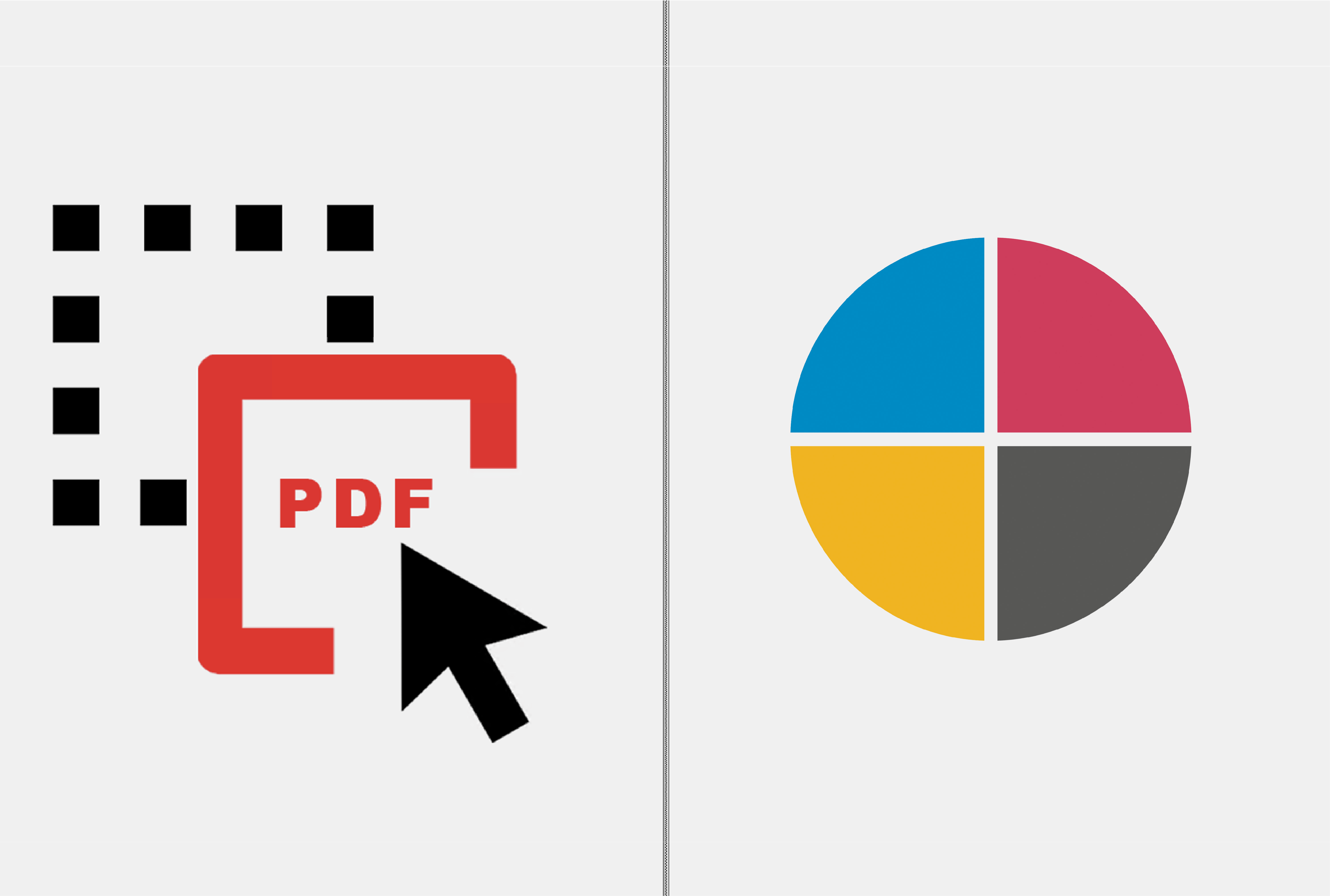Dokumente werden in vielen verschiedenen Anwendungen erstellt, was zu einer umfangreichen Sammlung von Optionen zum Speichern und Übertragen von Dateien führt. Die wichtigsten grafischen Dateiformate eignen sich für die Übertragung in einen Produktionsprozess. EasySIGN bietet die Möglichkeit, diese Dokumente weiterzuverarbeiten. In diesem Tipp und Trick erläutern wir die Übertragungsmöglichkeiten für die häufig verwendeten grafischen Dateiformate.
Öffnen oder importieren
Der Unterschied besteht darin, dass beim Öffnen einer Datei die Seiteneinstellungen und beibehalten werden Lagen der Datei, bei der beim Importieren einer Datei die Datei in ein vorhandenes Arbeitsblatt eingefügt wird. Wenn Sie also eine Datei zu einem Arbeitsblatt hinzufügen müssen, müssen Sie die Importfunktionen verwenden.
Drag & Drop
Der einfachste Weg, ein Design in EasySIGN zu erhalten, besteht darin, Ihre Datei zu ziehen und auf Ihrem EasySIGN-Arbeitsblatt abzulegen. Die Datei wird sofort importiert.
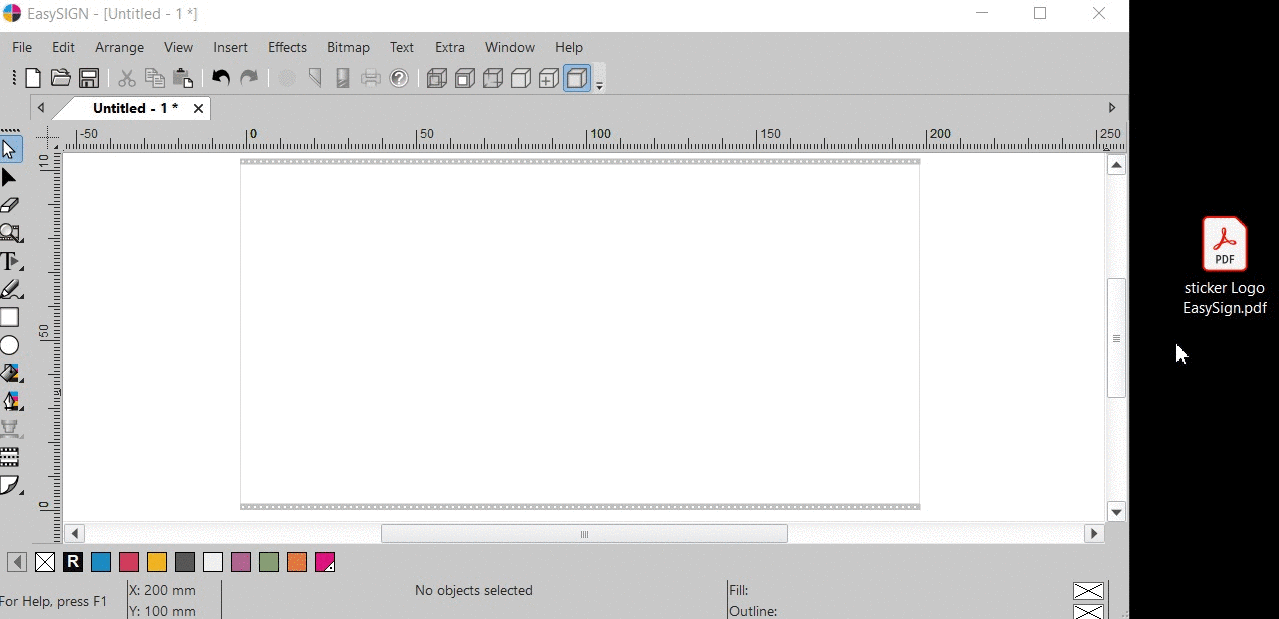
Dateien öffnen
Datei> Öffnen ...
Das EasySIGN proPriety-Dateiformate tragen die Erweiterung .ES (EasySIGN), .EST (EasySIGN Template) und .ECA (EasySIGN Clipart). In EasySIGN erstellte Dateien können in einem dieser Formate gespeichert werden. Der Vorteil ist, dass alle Dateispezifikationen (einschließlich beispielsweise verwendeter Effekte und Schriftarten) gespeichert werden und nach dem erneuten Öffnen der Datei in EasySIGN geändert werden können.
Neben den richtigen Dateiformaten können Sie AI-, EPS- und PDF-Dateien in EasySIGN öffnen. Die gespeicherte Seite und Schicht Die Einstellungen bleiben im neuen EasySIGN-Arbeitsblatt erhalten (und können bearbeitet werden).
Kopieren und Einfügen
Bearbeiten> Einfügen
Kopieren Sie eine Datei aus einer grafischen Softwareanwendung und fügen Sie diese Datei in EasySIGN als Bitmap oder als Vectordata einschließlich ein Lagen.
Inhalte einfügen
Bearbeiten> Spezial einfügen
Beim Übertragen zwischen EasySIGN-Arbeitsblättern (oder einem Teil eines EasySIGN-Arbeitsblatts) können Sie die speziellen Optionen Einfügen verwenden, um:
Paste zentriert im empfangenden Arbeitsblatt.
Schichten einfügen Erstellen Sie automatisch alle fehlenden (und benötigten) Ebenen, wenn Sie sie in das empfangende EasySIGN-Arbeitsblatt einfügen.
Dateien importieren
Datei> Importieren ...
Importieren Sie Ihre Dateien mit den enthaltenen Filtern direkt in EasySIGN, um alle häufig verwendeten Vektor- und Bitmap-Dateien zu importieren. Um den Import zu vereinfachen, ist das Menü standardmäßig auf eingestellt Alle gültigen Dateien (...). Dadurch wird sichergestellt, dass EasySIGN den besten Filter für den Import Ihrer Dateien auswählt. Natürlich können Sie den Filter, den Sie für den Import verwenden möchten, auch manuell auswählen.
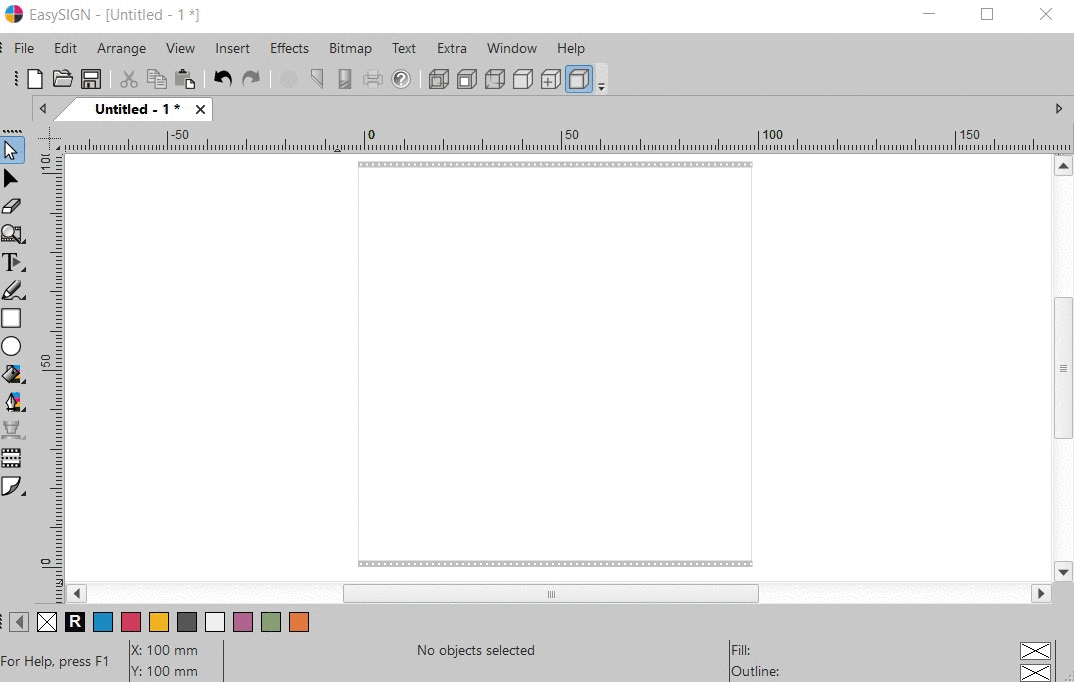
PDF-Dateien importieren
Datei> Importieren ...> Erweiterter Import (* .pdf)
PDF-Dateien können Bitmap und Vectordata enthalten. Beide Elemente bleiben beim Importieren der Datei in EasySIGN erhalten.
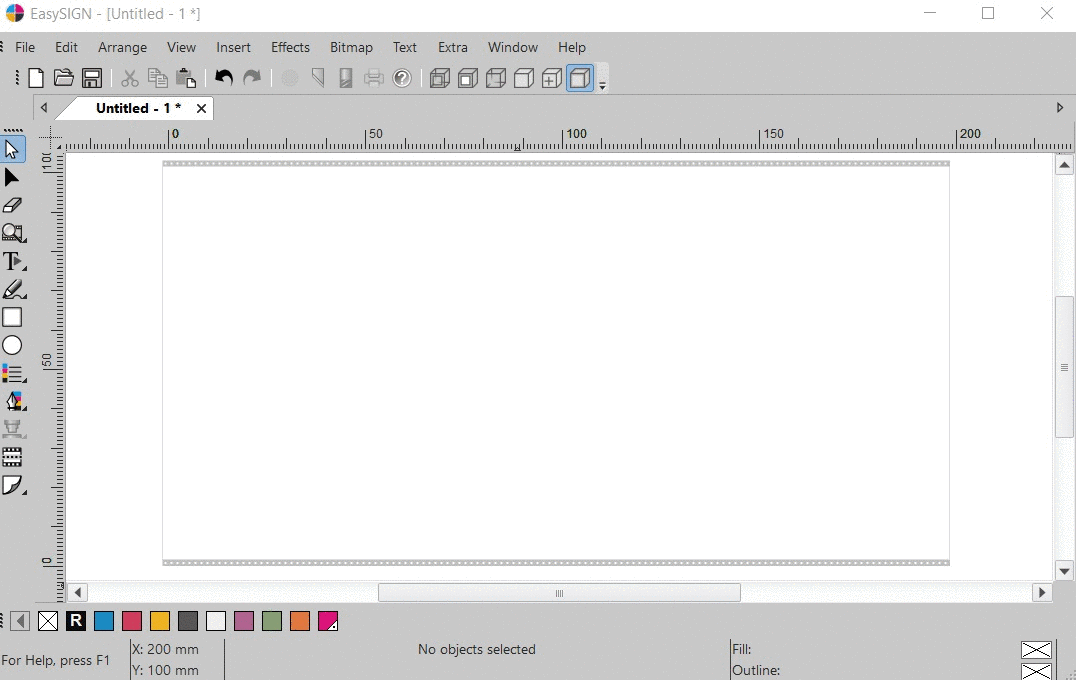
Importeinstellungen
Datei> Einstellungen ...> Importieren
Vermeiden Sie unnötigen Materialabfall und schaffen Sie einen nahtlosen Produktionsworkflow, indem Sie die automatische Konvertierung von Linien in festlegen Fertigungslinien innerhalb des EasySIGN Importeinstellungen.
Compatibility
Datei> Kompatibilität> Ausführen
EasySIGN beinhaltet Compatibility mit Adobe IllustratorTM, Adobe PhotoshopTM, CoreldrawTM und Corel PHOTO-PAINTTM. Wenn Sie mit einer dieser grafischen Anwendungen auf Ihrem EasySIGN-PC arbeiten, können Sie diese verwenden Compatibility Als direkte Verbindung zum Übertragen Ihrer Dateien mit einem einzigen Mausklick in EasySIGN.